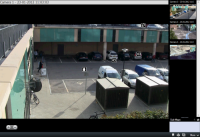カメラのナビゲーション
XProtect Smart Clientでのカメラ内またはカメラ間のナビゲーション方法をいくつか説明します。
スマートマップ(説明付き)とマップ(説明付き)も参照してください。
ホットスポット(説明付き)
ホットスポット![]() XProtect Smart Clientのビューで、拡大されるか高品質で表示されるカメラ画像の特定の位置。では、ビューの専用の位置で選択されたカメラから質の高い拡大されたビデオを表示できます。カメラの場合は通常のビューの位置で低い画質やフレーム レート
XProtect Smart Clientのビューで、拡大されるか高品質で表示されるカメラ画像の特定の位置。では、ビューの専用の位置で選択されたカメラから質の高い拡大されたビデオを表示できます。カメラの場合は通常のビューの位置で低い画質やフレーム レート![]() モーションビデオに含まれている情報量を示す単位。通常、FPS(秒当たりのフレーム数)で計算します。を使用でき、ホットスポットでは高い画質やフレームレートを利用できるのでホットスポットは便利です。これによって、リモート接続の帯域幅を節減できます。
モーションビデオに含まれている情報量を示す単位。通常、FPS(秒当たりのフレーム数)で計算します。を使用でき、ホットスポットでは高い画質やフレームレートを利用できるのでホットスポットは便利です。これによって、リモート接続の帯域幅を節減できます。
以下の2種類のホットスポットがあります。
- グローバルホットスポット。カメラがメインウィンドウかセカンダリディスプレイかに関係なく、選択されたカメラを表示します。
- ローカルホットスポット。ローカルディスプレイの選択されたカメラのみを表示します。
ビューの大きな位置のいずれかにホットスポットがあれば役に立ちます (1+7ビューの大きな位置など)。 .
.
ホットスポットの使用
- ビューでカメラをクリックすると、そのカメラのビデオ フィードでホットスポットの位置が更新されます
- タイトルバーにはホットスポットアイコンが表示されます。

ライブビデオまたは録画ビデオを再生している場合、ホットスポット(またはビュー内の他のカメラの位置)をダブルクリックして最大化できます。この場合、選択している画質に関係なく、ホットスポットのビデオが最高の画質で表示されます。最大化した場合でも、選択している画質が適用されることを確認するには、設定モードのプロパティペインで、最大画面で画質を保持を選択します。
カメラナビゲータ(説明付き)
カメラナビゲータにより、たとえば、間取り図に基づいて配置されているかなど、複数のカメラの相対関係を表示して確認することができます。ひとつのカメラから別のカメラに人や物を追跡したい場合に役立ちます (建物内を動き回る容疑者を追う場合など)。地図または間取り図に従ってカメラを設定することで、1つのビューで1つのカメラから次のカメラに移動できます。
背景のマップ自体は表示されませんが、マップに配置したカメラアイコンは表示されます。
現時点でフォーカスされていないカメラが右側のサムネイル画像に表示されます。距離が近いものから順に並んでいます。
ホットゾーンを通して相互に関連付けられている複数のマップに基づいてビューを定義することで、1つの階から別の階へ移動したり、建物から出て行く人物を追跡する場合のように、あるマップ上のカメラから、サブマップ上の別のカメラへ動きを追跡することができます。サブマップペインからは、マップのホットゾーンを通して関連づけられているマップに設定されたカメラにアクセスできます。
カメラナビゲーターの使用
カメラナビゲーターを使って、該当するカメラ間をマップに従って配置されているとおりに移動します。
カメラナビゲーターは、必ず設定を終えてからビューに追加します。カメラナビゲーター(設定)を参照してください。
手順:
- [ライブ]タブまたは[再生]タブで、カメラ ナビゲーターを含むビューを開きます。マップのデフォルトのカメラからのビデオが表示されます。
- マップ上のその他のカメラのビデオを見るには、フォーカスされていないカメラのアイコンをクリックします。右側のサムネイル一覧内でカメラの位置を入れ替えることもできます。
- クリックしてカメラの選択を戻すには、右上の[戻る]ボタンをクリックします。
 .
. - デフォルトのカメラに戻るには、右上の[ホーム]ボタンをクリックします。
- サブマップに移動している場合は、[上へ]をクリックして前のマップに戻るか、[ホーム]をクリックしてデフォルトのビューに戻ります。
画面自動切替(説明付き)
画面自動切替を使用すると、ビューの1つの位置で複数のカメラからのビデオを次々に再生することができます。画面自動切替に含めるカメラと、カメラ間で切り替える間隔を指定できます。画面自動切替はツールバーの画面自動切替アイコンとともに表示されます。 .
.
魚眼レンズカメラは画面自動切替には含められません。
画面自動切替位置をダブルクリックすると、画面自動切替を最大化できます。この場合、選択している画質の設定に関係なく、画面自動切替に含まれているカメラのビデオは、デフォルトで最高の画質で表示されます。この画面自動切替のデフォルト設定を上書きすることはできません。
カメラがサポートしている場合は、画面自動切替でデジタルズームとPTZ![]() パン/チルト/ズームの意味で、動きと柔軟性に優れたカメラです。コントールを使用できます。PTZ (PTZ画像(説明付き)を参照) または表示されるデジタル ズーム コントロールを使用すると、画面自動切替機能は自動的に一時停止します。
パン/チルト/ズームの意味で、動きと柔軟性に優れたカメラです。コントールを使用できます。PTZ (PTZ画像(説明付き)を参照) または表示されるデジタル ズーム コントロールを使用すると、画面自動切替機能は自動的に一時停止します。
画面自動切替を使用する
画面自動切替を![]() XProtect Smart Clientビューで、複数のカメラからのビデオを次々に再生できる特定の位置。含むビューがある場合は、このアイコンがカメラの名前の隣にあるタイトルバーに表示されます。
XProtect Smart Clientビューで、複数のカメラからのビデオを次々に再生できる特定の位置。含むビューがある場合は、このアイコンがカメラの名前の隣にあるタイトルバーに表示されます。  .
.
- 画面自動切替は、使用する前に設定する必要があります。カルーセルをビューに追加を参照してください。
- カメラタイトルバーのデフォルトが[設定]ウィンドウ内にて[表示する]に設定されている必要があります。
手順:
- ライブタブで、画面自動切替を含むビューを開きます。ビューアイテムの上にカーソルを置くと、このツールバーが表示されます。
 .
. - 画面自動切替は自動的に起動します。一時停止するには、[一時停止]ボタンをクリックします。
- 画面自動切替で次のカメラ、または前のカメラに移動するには、前のカメラまたは次のカメラボタンをクリックします。
- ツールバーで使用できる追加アクション:
- カメラが配置されているスマートマップ
 地理的情報システムを使用して、地理的に正確、かつ実世界のイメージで、監視システムのカメラ、構造、およびトポグラフィカル要素を視覚化する地図機能。この機能の要素を使用するマップは、スマートマップと呼ばれます。上の場所に移動する
地理的情報システムを使用して、地理的に正確、かつ実世界のイメージで、監視システムのカメラ、構造、およびトポグラフィカル要素を視覚化する地図機能。この機能の要素を使用するマップは、スマートマップと呼ばれます。上の場所に移動する - 現在フォーカスしているカメラを新しいウィンドウで検索する
- スナップショットを作成する
- クリップボードにコピーする
- カメラが配置されているスマートマップ
画面自動切替位置をダブルクリックすると、画面自動切替を最大化できます。選択している画質の設定に関係なく、画面自動切替に含まれているカメラのビデオは、デフォルトで最高の画質で表示されます。
デジタルズーム(説明付き)
デジタルズームを使って画像の一部だけを拡大表示できるため、その部分を詳しく見ることができます。これはライブモードと再生モードの両方で作動します。
デジタル ズームは、独自のオプティカル ズーム能力のないカメラで有用な機能です。デジタル ズームを使用しても、ビデオの録画には影響しません。カメラの通常の形式でも録画はまだ行われます。
PTZ![]() パン/チルト/ズームの意味で、動きと柔軟性に優れたカメラです。ではないカメラでは、デジタルズームはデフォルトで有効になっています。1台のカメラでデジタルズームを有効または無効にすると、ビューにあるすべてのカメラに影響します。PTZカメラでは、この設定は一度に1台のカメラにだけ適用されます。
パン/チルト/ズームの意味で、動きと柔軟性に優れたカメラです。ではないカメラでは、デジタルズームはデフォルトで有効になっています。1台のカメラでデジタルズームを有効または無効にすると、ビューにあるすべてのカメラに影響します。PTZカメラでは、この設定は一度に1台のカメラにだけ適用されます。
エビデンスをエクスポートする場合、AVI![]() ビデオでよく使用されるファイル形式。この形式のファイルには.aviというファイル拡張子が付いています。またはJPEG
ビデオでよく使用されるファイル形式。この形式のファイルには.aviというファイル拡張子が付いています。またはJPEG![]() 画像圧縮方法の1つで、JPGまたはJoint Photographic Experts Groupとも呼ばれます。この方法はいわゆる不可逆圧縮で、画像詳細の一部が圧縮時に失われることを意味します。この方法で圧縮した画像は、通常JPGまたはJPEGと呼ばれます。フォーマットであれば、標準の画像またはデジタルズームした画像のどちらをエクスポートするか選択できます。 データベースフォーマットでエクスポートする場合は、受信者が、エクスポートされた記録をデジタルズームできるため、この選択はできません。デジタルズームを使用した画像を印刷する場合は、その画像のデジタルズームされた部分が印刷されます。
画像圧縮方法の1つで、JPGまたはJoint Photographic Experts Groupとも呼ばれます。この方法はいわゆる不可逆圧縮で、画像詳細の一部が圧縮時に失われることを意味します。この方法で圧縮した画像は、通常JPGまたはJPEGと呼ばれます。フォーマットであれば、標準の画像またはデジタルズームした画像のどちらをエクスポートするか選択できます。 データベースフォーマットでエクスポートする場合は、受信者が、エクスポートされた記録をデジタルズームできるため、この選択はできません。デジタルズームを使用した画像を印刷する場合は、その画像のデジタルズームされた部分が印刷されます。
デジタルズームの使用
デジタルズームを有効にするには、カメラのツールバーで[その他]をクリックし、[デジタルズーム]を選択します。
手順:
- 画像の内部をクリックしてドラッグするとズームできます。選択したエリアは、点線で強調表示されます。マウスボタンを離すと、ズームが適用されます。
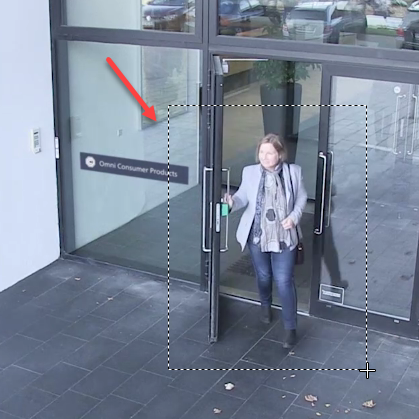
- ズームレベルを維持したままその画像の他のエリアへ移動する場合は、全体図フレーム内で、強調表示されているエリアをドラッグして必要な位置へ移動させてください。
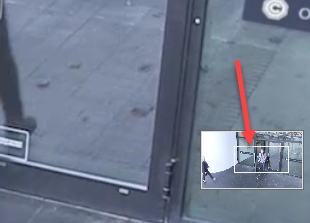
- ズーム レベルを調整するには、画像の内部をクリックし、マウスのスクロールホイールを使用してください。
-
仮想ジョイスティック内のホームアイコンをクリックし、通常のズームレベルに戻ります。
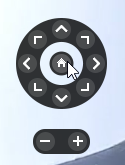
仮想ジョイスティックおよびPTZオーバーレイボタン(説明付き)
ビューに魚眼カメラや魚眼レンズ、またはPTZ![]() パン/チルト/ズームの意味で、動きと柔軟性に優れたカメラです。デバイスが含まれている場合は (PTZおよび魚眼レンズ画像(説明付き)を参照)、仮想ジョイスティックまたは画像内部に表示されるPTZナビゲーション ボタンを使用すると画像をナビゲートできます。
パン/チルト/ズームの意味で、動きと柔軟性に優れたカメラです。デバイスが含まれている場合は (PTZおよび魚眼レンズ画像(説明付き)を参照)、仮想ジョイスティックまたは画像内部に表示されるPTZナビゲーション ボタンを使用すると画像をナビゲートできます。
仮想ジョイスティック:
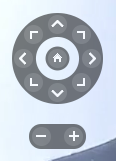
マウスをビューへ移動させた時にカメラのツールバーをポップアップ表示させたくない場合は、CTRLキーを押したまま、マウスを動かします。